
ეს ხშირად ხდება, რომ თქვენ უნდა შეავსოთ, ამბობენ, კითხვარი. მაგრამ ბეჭდვა და შეავსოთ იგი სახელური - არ არის ყველაზე მოსახერხებელი გამოსავალი, და სიზუსტე დატოვებს სასურველი. საბედნიეროდ, PDF ფაილის რედაქტირება შეიძლება კომპიუტერზე, გადახდილი პროგრამების გარეშე, ბეჭდური ფურცლის მცირე გრაფიკების გარეშე.
Foxit Reader არის მარტივი და უფასო პროგრამა მოსმენით და რედაქტირება PDF ფაილი, მუშაობა მას გაცილებით უფრო მოსახერხებელი და უფრო სწრაფად, ვიდრე ანალოგი.
დაუყოვნებლივ აღსანიშნავია, რომ ტექსტი არ შეიძლება იყოს რედაქტირებული (ცვლილება) აქ, მაგრამ ეს არის "მკითხველი". ჩვენ ვსაუბრობთ მხოლოდ ცარიელი სფეროს შევსების შესახებ. თუმცა, თუ არსებობს ბევრი ტექსტი ფაილი, ეს შეიძლება იყოს ხაზგასმული და კოპირება, მაგალითად, Microsoft Word- ში, და უკვე რედაქტირებულია და გადაარჩინა როგორც PDF ფაილი.
ასე რომ, თქვენ გაგზავნილი ფაილი, და თქვენ უნდა აკრიფეთ ტექსტი გარკვეულ სფეროებში და განათავსეთ ticks შევიდა მოედნები.
1 . გახსენით ფაილი პროგრამის მეშვეობით. თუ არ არის გახსნილი Foxit Reader- ის საშუალებით, მაშინ ჩვენ დააჭირეთ ღილაკს მარჯვენა ღილაკს და აირჩიეთ "Foxit Reader" კონტექსტში მენიუში.

2. . დაწკაპეთ ინსტრუმენტი "საბეჭდი მანქანა" (მას ასევე შეუძლია მოიძებნოს "კომენტარი" tab) და დააჭირეთ მარჯვენა ადგილას ფაილი. ახლა თქვენ შეგიძლიათ უსაფრთხოდ დაწეროთ სასურველი ტექსტი, შემდეგ კი ნორმალური რედაქტირების პანელის ხელმისაწვდომობა შესაძლებელი იქნება, სადაც შეგიძლიათ შეცვალოთ ზომა, ფერი, ადგილმდებარეობა, ტექსტის შერჩევა და ა.შ.
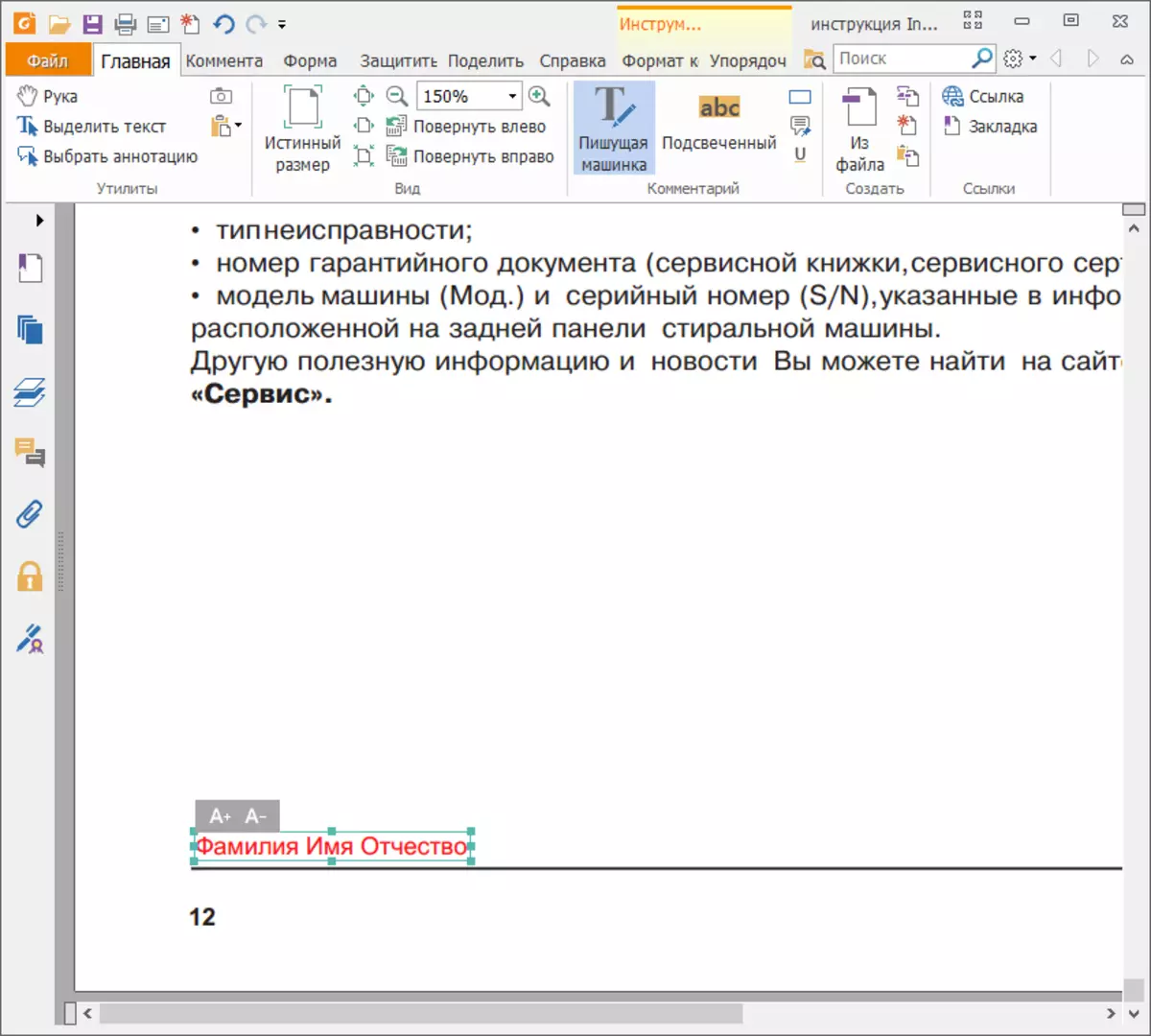
3. . ნიშნები ან სიმბოლოების დამატება დამატებითი იარაღები. "კომენტარი" ჩანართში, იპოვეთ "ნახაზი" ინსტრუმენტი და აირჩიეთ შესაფერისი ფიგურა. შემოწმების ნიშნის ხატვისთვის "გატეხილი ხაზი" შეესაბამება.
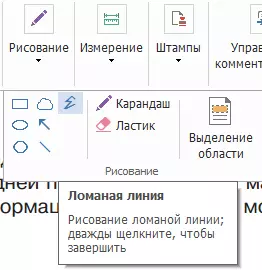
ნახაზის შემდეგ, შეგიძლიათ მარჯვენა ღილაკით და აირჩიეთ "თვისებები". ფორმის ფიგურის სისქის, ფერისა და სტილის შექმნა. მას შემდეგ, რაც ნახაზი, თქვენ უნდა დააჭიროთ პანელი გასწვრივ შერჩეული ფიგურა კვლავ დაბრუნდეს ჩვეულებრივი კურსორი რეჟიმში. ახლა ციფრები შეიძლება თავისუფლად გადაადგილდეს და სასურველ საკნებში კითხვარების გადატანა მოხდეს.

ასე რომ პროცესი არ არის ასე tedious, თქვენ შეგიძლიათ შექმნათ ერთი სრულყოფილი tick და დაჭერით მაუსის მარჯვენა ღილაკს კოპირება და ჩასვით იგი სხვა დოკუმენტებში.
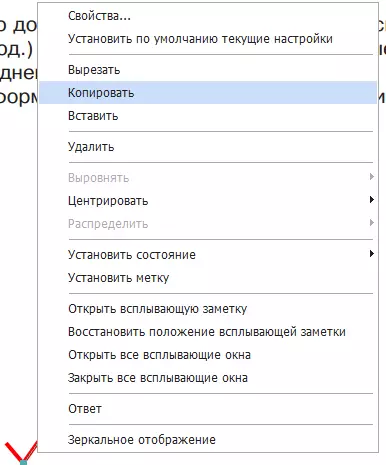
4 . შეინახეთ შედეგები! დაწკაპეთ ზედა მარცხენა კუთხეში "ფაილი> შენახვა როგორც", აირჩიეთ საქაღალდე, მიუთითეთ ფაილის სახელი და დააჭირეთ "შენახვა". ახლა ცვლილებები იქნება ახალი ფაილი, რომელიც შემდეგ შეიძლება გაიგზავნოს ბეჭდვა ან წინსვლა ფოსტით.
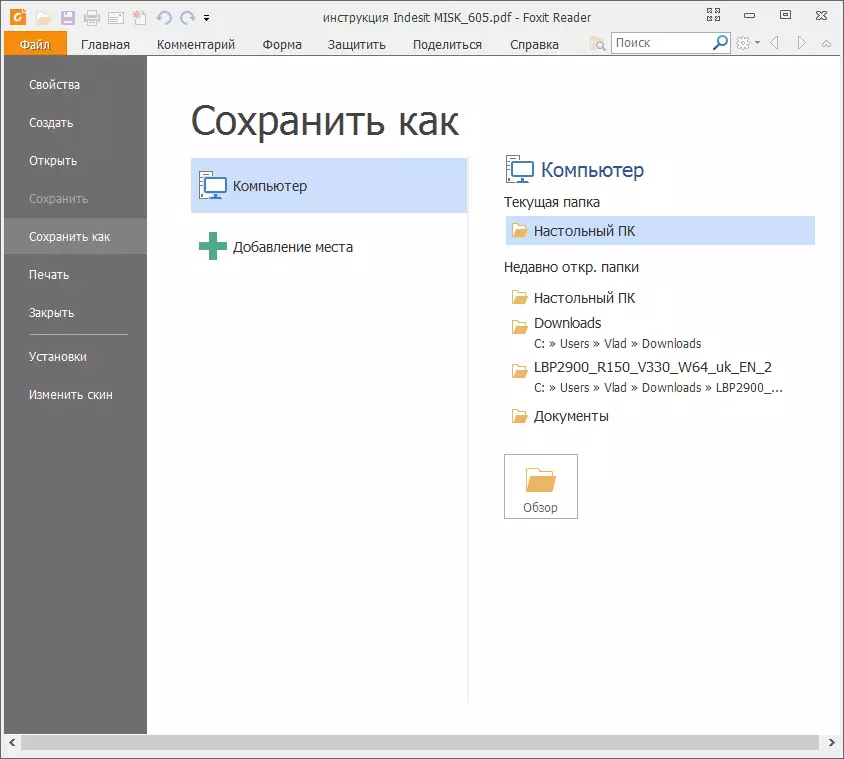
დაწვრილებით: PDF ფაილების გახსნის პროგრამები
ამდენად, PDF ფაილის რედაქტირება Foxit Reader- ში ძალიან მარტივია, მით უმეტეს, თუ უბრალოდ უნდა შეიტანოთ ტექსტი, ან ნაცვლად ჯვრის ნაცვლად, "x". სამწუხაროდ, ტექსტის სრულად რედაქტირება არ იმუშავებს, უმჯობესია ისარგებლოს უფრო პროფესიონალი Adobe Reader პროგრამისგან.
